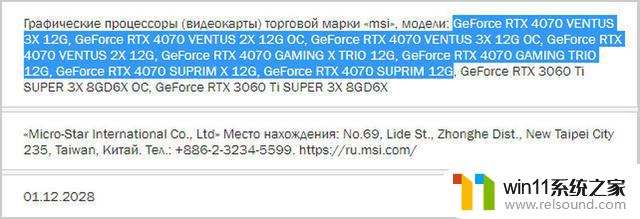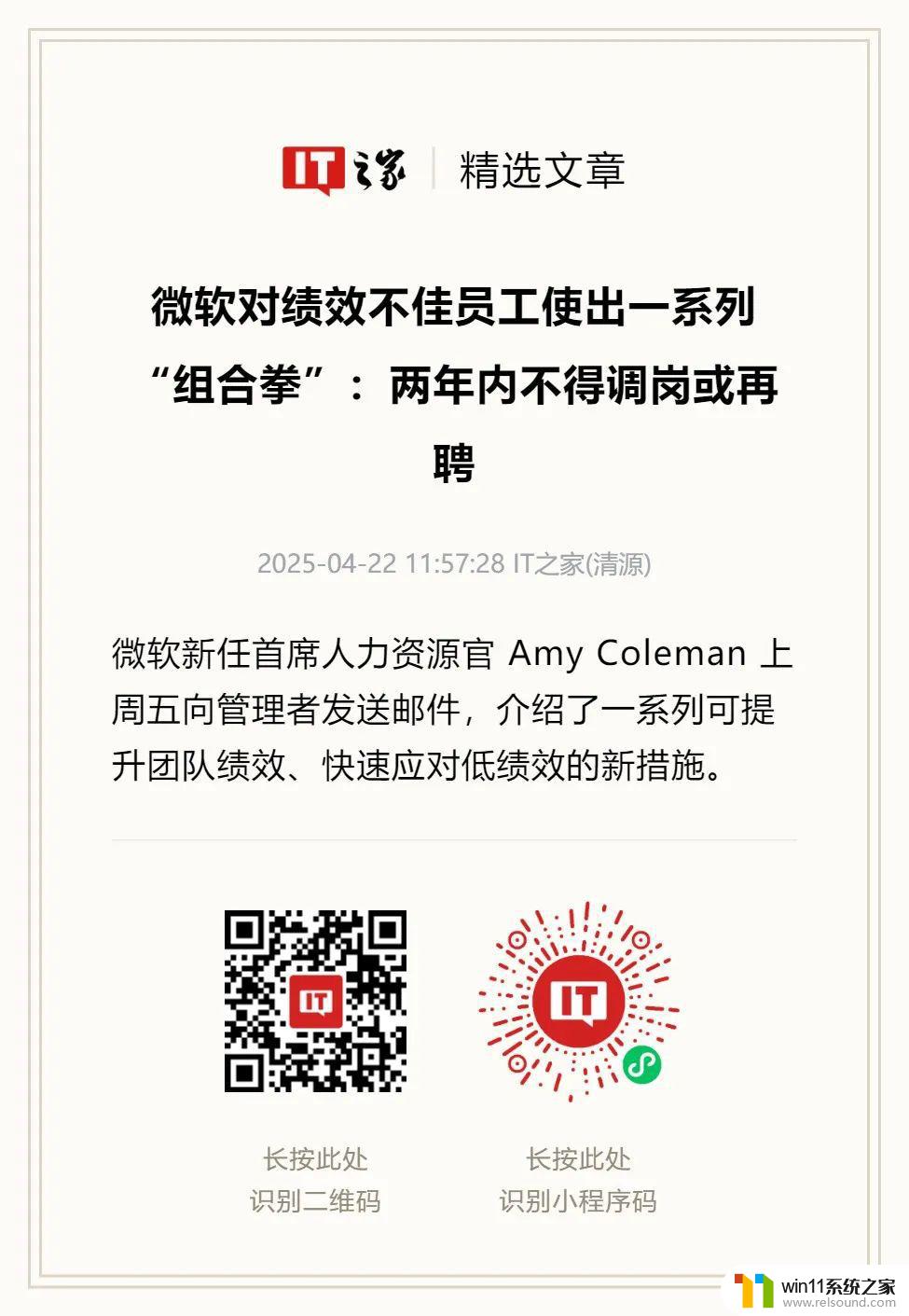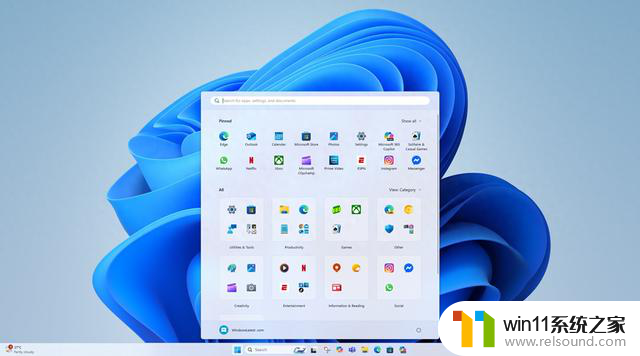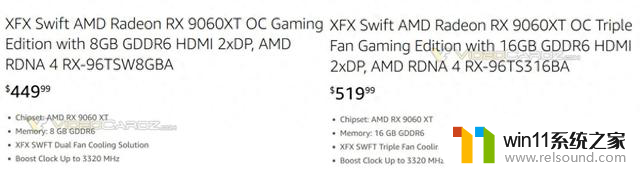怎么把一张表格打印双面 怎样使用打印软件实现表格双面打印功能
更新时间:2024-03-27 09:17:09作者:relsound
如今随着科技的不断进步和人们对效率的不断追求,打印已经成为我们日常工作中不可或缺的一部分,而在处理大量数据时,表格的使用变得非常普遍。对于需要双面打印的表格来说,如何将其正确打印出来却成为了一个问题。幸运的是我们可以通过使用打印软件来实现表格的双面打印功能,从而提高工作效率。本文将介绍如何使用打印软件来实现表格的双面打印,使我们能够更加便捷地处理大量数据。
操作方法:
1.点击打印图标
在WPS表格页面点击打印图标。
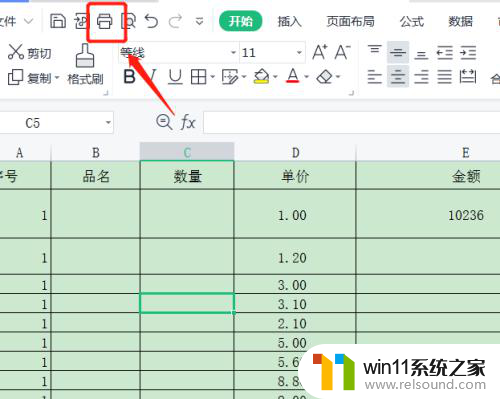
2.勾选双面打印
进入到打印页面勾选双面打印。
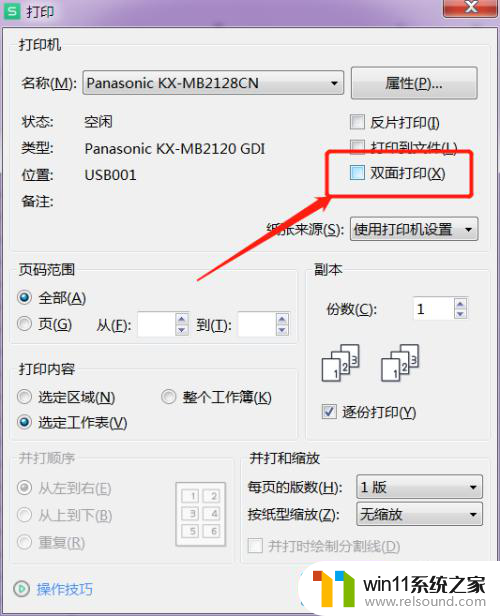
3.设置翻页方式
在双面打印下再设置翻页的方式即可。
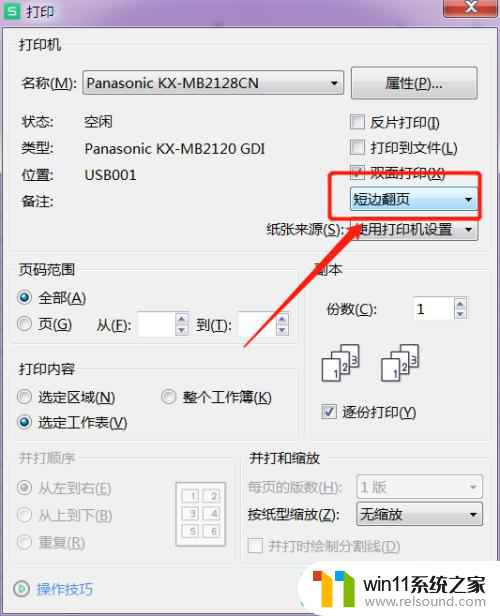
以上是如何打印双面表格的全部内容,如果遇到这种情况,您可以尝试按照本文的方法解决问题,希望对大家有所帮助。